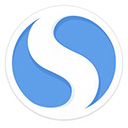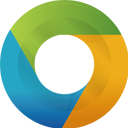用分区助手怎么增加c盘空间的大小呢
在买电脑装机时,磁盘分区与设置分区大小的问题一般都是由装机人员设定的,这点并没有引起太多购买者的注意。一般情况下在装机时都将一个磁盘分成4个分区,有时候是系统分区C盘太小,数据盘太多或C盘太多,其它数据盘太小。甚至还有一个硬盘的所有容量都划分给系统盘使用。总之就是磁盘分区可能不合理,这时怎么解决呢?这时就需要重新调整硬盘分区的大小,下面是分区助手调整分区大小的操作步骤。
软件名称:分区助手专业版 6.0 磁盘分区管理软件 单文件绿色版软件大小:8.52MB更新时间:2015-07-26
调整分区实例
任务环境:
假设用户的Windows 7系统中有一个36GB磁盘,其上有3个分区,一个是100MB的保留分区E盘,第二个是系统分区C盘15.01GB,第三个是数据分区F盘20.89GB。
任务目标:
由于这个系统是个Windows7系统,C盘只有15.01GB的容量显得有点小了,因此想调整系统分区C盘的大小从15GB到20GB。
操作原理:
由于F盘有多余的空间,因此可以从F盘划分一些空间给C盘。即压缩F盘到15.90GB,并扩大C盘到20GB。
操作步骤

图1
2、现在来缩小(即压缩)F盘到15.90GB,在F盘上右击在弹出的菜单中选择“调整/移动分区”选项,然后你将看到如图2所示的窗口,向右拖动左边的手柄以缩小F盘15.90GB。

图2
3、在点击上图2的确定之后将返回到主界面,同时你将看到C盘后面多出一块大小为4.99GB的未分配空间,如图3。

图3
4、右击C盘在弹出的菜单中选择“调整/移动分区”选项如下图4所示。

图4
5、然后将出现一个弹出的窗口,向右拖动右边的手柄直到C盘被调整到20GB,如下图5所示所示。

图5
6、点击确定后,返回到主界面。看列表框中,这时C盘的大小为20GB,同时F盘的大小调整为15.90GB了。在主界面的左侧的“等待执行的操作”中你可以看到有两个需要执行的操作:一是调整并移动(F:)分区,二是调整(C:)分区的大小。如下图6所示。

图6
7、在上图6的工具栏上有一个“提交”按钮,请点击它,然后,你将看到下面图7的对话框。将点击“执行”按钮来应用这两个操作到真实的磁盘上。

图7
8、在点击执行后,分区助手可能会提示你重启电脑在重启模式(PreOS Mode)下执行这些操作,这时点击“是”以在重启模式下执行,但重启模式是英文的界面,下图8是分区助手在重启模式下的执行状态:

图8
在重启下执行完成后,C盘的大小已经被调整到20GB了。并不是所有操作都需要在重启模式下执行,只有个别操作需要。分区助手的调整分区大小操作比较的灵活,同时它的其它功能如复制磁盘、复制分区等等都能帮助你更轻松的管理你电脑中的磁盘。
系统临时文件夹在哪里?怎么清理系统临时文件
系统临时文件是我们在日常使用电脑的过程中非常常见的一种文件。系统临时文件可以说是为我们展示一切电脑的精彩的背后功臣,正是因为系统临时文件的存在,才使得我们能够更好地运行各种软件。但是系统临时文件在服务完我们之后,通常都会遗留下来,霸占我们的内存,这时我们就要对系统临时文件进行清理。解下来,小编就来给大家介绍一下有关系统临时文件的一些东西吧。
详情2018-01-02 09:22:57责编:dj 来源:驱动管家punkbuster是怎么安装的?punkbuster安装教程
PunkBuster简称PB,是战地2的反作弊软件,联网游戏前必须安装最新版的PB才能进入网战服务器
详情2018-02-13 15:03:59责编:xm 来源:驱动管家excel拆分单元格内容的方法是什么?
excel如何拆分单元格的内容?1、选中需要拆分的单元格,找到菜单栏中的“数据”,单击“数据”,找到下方工具栏里的数据工具——分列,并点击“分列”图标。2、弹出分列向导,进行设置,选中最适合的文件类型为:分隔符号,点击“下一步”
详情2017-12-06 14:46:53责编:dj 来源:驱动管家鼠标连点器好用吗?鼠标连点器能刷到票吗?
鼠标连点器怎么刷片?过年买回程的票,或者给喜欢的明星刷票,都可以使用鼠标连点器,不仅快,而且省事,今天我们就拿春晚表现的特表好的杨洋为例,教大家使用鼠大侠鼠标连点器刷票的详细教程,需要的朋友可以参考下
详情2018-01-20 14:28:33责编:xm 来源:驱动管家创建属于自己的auto cad图库这个方法帮你解决
如何创建属于自己的AutoCAD图库?制作块:1、选中要制作块,输入命令“B”,在“块定义”对话框中输入块的名称。2、输入命令“W”进行写块,,在弹出的“写块”对话框中选择上一步创建的块,定义好保存路径后将它保存
详情2017-12-21 17:21:38责编:dj 来源:驱动管家方正飞腾4.1怎么使用?方正飞腾4.1怎么快速排版打稿?
方正飞腾4 1怎么用?作为业内权威的排版软件,方正飞腾4 1的目标是为客户提供全方位专业的印前排版处理功能。无论是报社、出版社、杂志社、印刷厂、广告公司还是印务中心,都可享受飞腾带来的高品质,下面分享方正飞腾4 1快速的输出电子版打印稿的教程
详情2018-02-04 11:16:42责编:xm 来源:驱动管家qqexternal.exe缺失了怎么修复?qqexternal.exe修复的方法
进程信息进程文件: QQexternal 或者 QQexternal exe进程名称: QQexternal出品者: Tencent属于: QQ系统进程: 否后台程序: 否使用网络: 是硬件相关: 否常见错误: 未知N A内存使用: 未知N A安
详情2018-01-04 13:50:07责编:llp 来源:驱动管家xp输入法不见了原来还能用这种方法解决
我们有时候发现电脑上面的输入法出现问题了,这让我们使用起来非常不方便,尤其是输入中文的时候,下面就为您介绍几种比较常见的输入法出现问题的解决办法,希望对您有帮助。
详情2017-12-28 15:09:47责编:dj 来源:驱动管家excel合并单元格怎么拆分?
Excel表格是我们工作中必不可少的一款软件,在制作表格的过程中经常用到合并单元格和拆分单元格,那么在Excel中怎么拆分合并单元格?下面小编就为大家详细介绍一下,来看看吧!第一步,打开Excel表格,选择你要合并的单元格。
详情2017-12-25 11:20:12责编:dj 来源:驱动管家铁路12306可以选座吗?铁路12306购票怎么选座?
铁路12306火车票怎么购买靠窗座位?12306预订火车票可以选择位置了,喜欢靠窗的朋友可以选择靠窗的位置,该怎么选择作为位置呢?下面我们就来看看详细的教程,需要的朋友可以参考下
详情2018-01-28 13:16:14责编:xm 来源:驱动管家
- 2015坚果发布会推出坚果手机U1,当晚送出300万现金红包
- 格式化乐檬k3note,将手机恢复出厂设置怎么做?
- 渗透获取整个服务器群权限的实例
- 应用汇安卓游戏助手使用方法的详细介绍
- pp越狱助手怎么进行越狱?pp越狱助手越狱的步骤详解
- 支持4g网络的手机:飞利浦i996跑分成绩是多少?
- 看星星一号的跑分就知道星星一号的性能好不好?
- 尝试破解efs加密:使用PsExec IceSword破解
- 修复Win10下录制DX11游戏不能正常显示帧数 高清录屏Bandicam 2.3下载
- 腾讯手机助手V2.0版本怎么样?腾讯手机助手新版本介绍
- 苹果6怎么贴手机膜?弧面屏苹果6贴膜方法
- 中兴axon有了眼纹识别功能?中兴axon如何设置眼纹识别?
- web data分离如何拿到完整数据库文件?
- 2291游戏浏览器能不能开启分屏?怎么开启游戏分屏
- 使用迅雷资源助手怎么快速下载电影资源?
- 服务器无需密码就能获取管理员权限 思科发布更新版本修复漏洞
- 跳一跳小游戏同时在线人数高达2800万人每小时
- 美国一未成年学生发布威胁言论而遭逮捕
- 中兴u988s和小米3的区别 买中兴u988s还是小米3?
- 联想手机a600配置 联想手机a600搭配什么处理器?